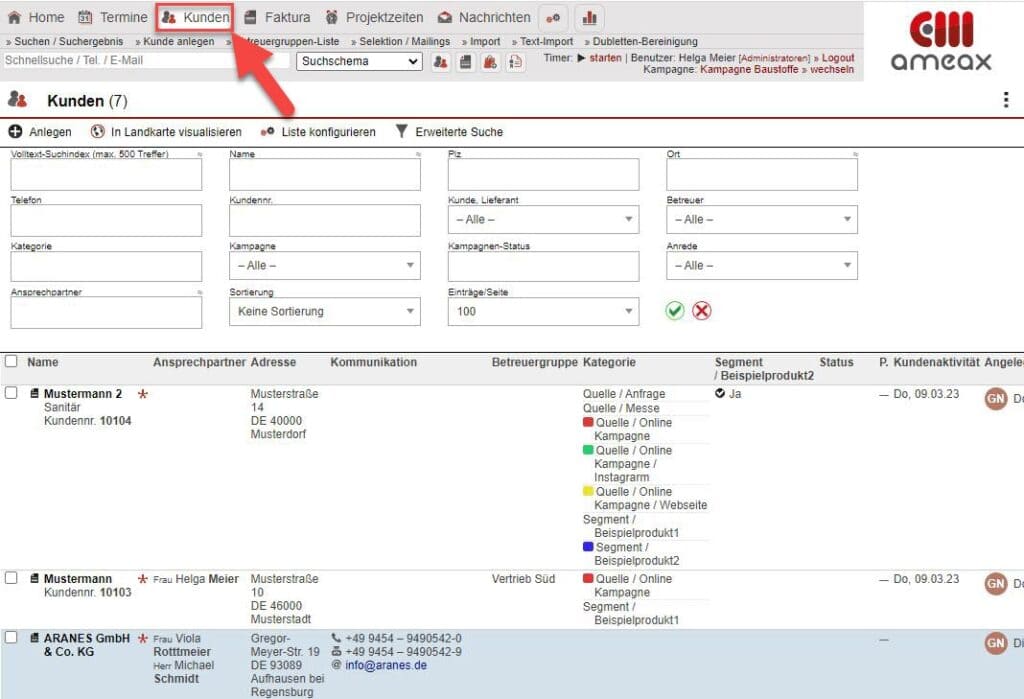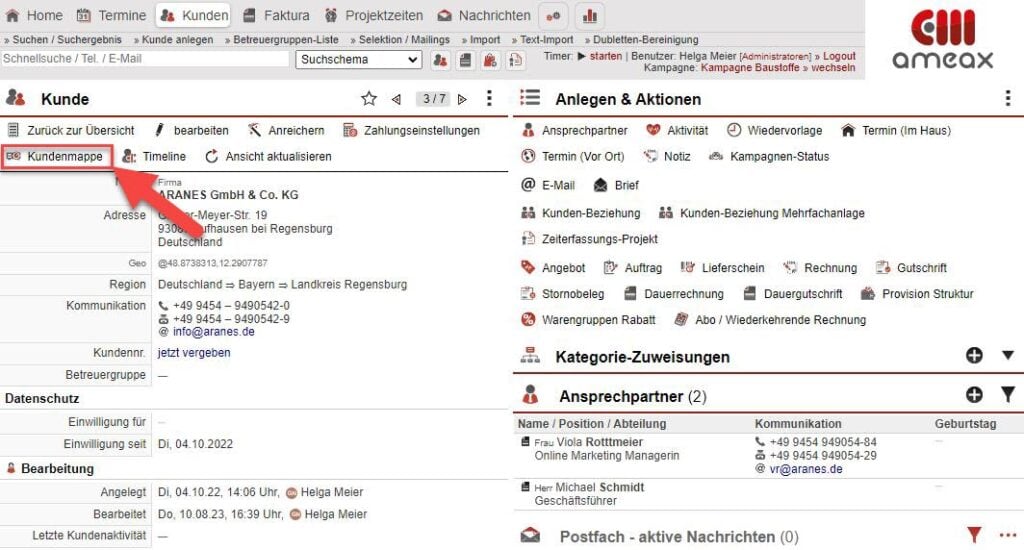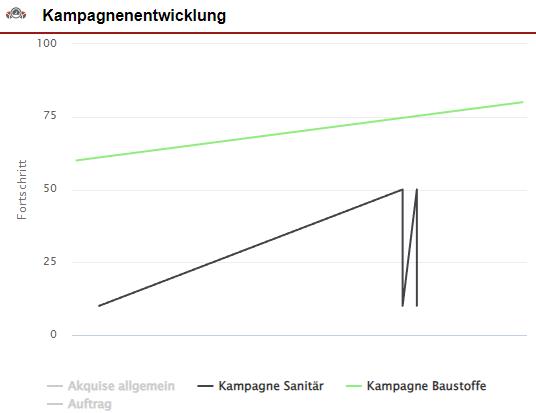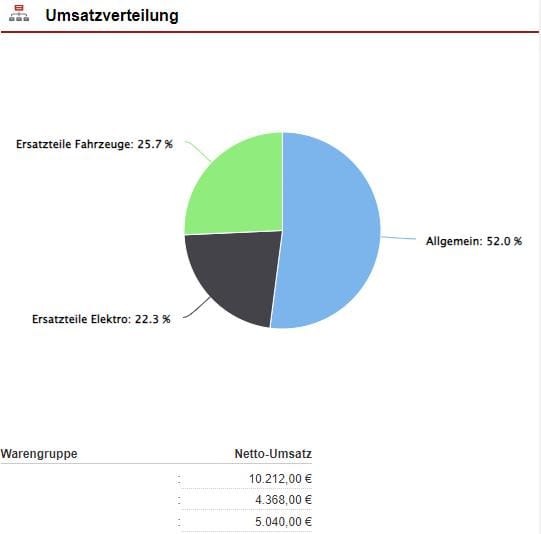Kundenmappe
In der „Kundenmappe“ finden Sie unterschiedliche Auswertungen zu den Kundenumsätzen in Form von Charts und Tabellen sowie wichtige Informationen über die verschiedensten Aktivitäten.
- Aktuell vorliegende Belege.
- Übersicht über Belege im Entwurfsstatus.
- Alle bisher hinterlegten und noch offenen Angebote.
- Aktuell laufende Aufträge.
Übersicht Kundenliste
Wählen Sie aus den aufgelisteten Kunden mit einem Klick auf den Kundennamen oder über die Felder der Suchfunktion den Kunden aus, für den Sie die Zahlungseinstellungen festlegen möchten.
Übersichtsmaske Kunde
Es öffnet sich die Übersichtsmaske Kunde. Klicken Sie im oberen Bereich der Übersicht auf den Menüpunkt „Kundenmappe“.
Übersichtsmaske „Kunde-Mappe“
Es öffnet sich die Kundenmappe mit allen für den Kunden verfügbaren Informationen zu den aktuell vorhandenen Belegen und Auswertungen.
- „Entwürfe / noch nicht versendet“
Hier finden Sie alle noch nicht versendeten Entwürfe. - „Offene Angebote“
In diesem Bereich sind alle noch offenen Angebote hinterlegt. - „Laufende Aufträge“
Aufträge, die sich noch in Bearbeitung finden, werden in diesem Bereich angezeigt.
- „Offene Lieferscheine“
Hier sind alle bisher für den Kunden ausgelösten, jedoch noch nicht bearbeiteten Lieferscheine zu sehen. - „Rechnungen – warte auf Zahlung“
In dieser Rubrik sehen Sie alle bereits versandten, jedoch noch nicht beglichenen Rechnungen. - „Alle Belege“
Unter „Alle Belege“ sind alle für den Kunden bereits ausgestellten Belege aufgelistet.
Es besteht die Möglichkeit, die einzelnen Belege direkt über die Kundenmappe zu bearbeiten. Klicken Sie dafür in der Spalte „Beleg“ auf das entsprechende Angebot, den Auftrag, den Lieferschein oder die Rechnung.
Wie Sie die einzelnen Belege bearbeiten oder den Status eines Belegs ändern, finden Sie unter folgenden Links im Handbuch:
- Angebote bearbeiten
- Laufende Aufträge bearbeiten
- Lieferschein bearbeiten
- Rechnung bearbeiten
Bereich „Kampagnenentwicklung“
Im Bereich „Kampagnenentwicklung“ erhalten Sie über eine grafische Darstellung einen Überblick über die Fortschritte aller aktuell aktiven Kampagnen.
Klicken Sie auf eine der angezeigten Kampagnen, deaktivieren Sie für diese Kampagne die grafische Darstellung der Kampagnenentwicklung.
Bereich „Umsatzverteilung“
Im Bereich „Umsatzverteilung“ sehen Sie, aus welchen Warengruppen sich die Umsätze des Kunden zusammensetzen und wie hoch der prozentuale Anteil der einzelnen Warengruppen am Gesamtumsatz des Kunden ist. Mit einem Klick auf eine der dargestellten Warengruppen löst sich die ausgewählte Warengruppe aus dem Diagramm.
Als Datenquelle für die Auswertung dienen die über das Modul „ameax Faktura“ erstellten Rechnungen. Daher sind diese Daten nur sichtbar, wenn dieses ameax Modul Teil der von Ihnen gebuchten Software-Module ist.